ae文本逐字出现如何实现 ae文字逐字出现的方法
更新时间:2023-04-12 15:47:36作者:xiaoliu
ae是一款图形视频处理软件,可以用来对视频进行处理,近日有用户想要用ae来实现文字逐字出现,但是却不知道要怎么操作,如果你也有相同需要的话,那不妨就跟着小编一起来学习一下ae文本逐字出现的操作方法吧。
解决方法:
1.启动安装好的ae软件。
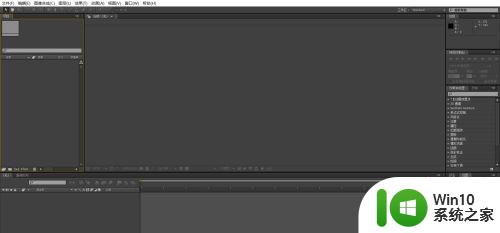
2.新建一个合成组,时间长短和尺寸根据自己的需要来设置。
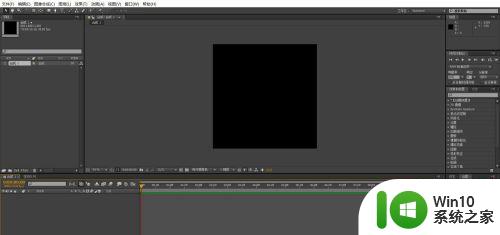
3.输入文字。
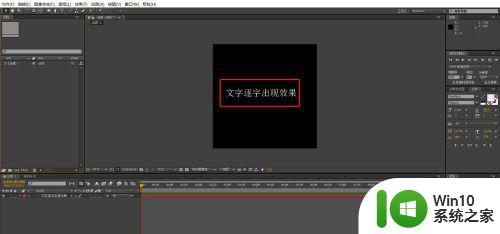
4.将鼠标定位在文字开始逐字出现的地方。

5.在右侧的效果和预置里面搜索打字机,在下面找到打字机效果。

6.将打字机效果拖动到左侧下方的合成文字上面。

7.预览播放一下,可以看到,文字就逐字出现了。
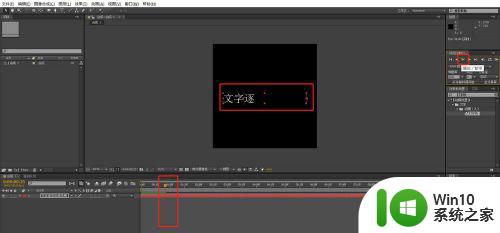
以上就是ae文字逐字出现,ae文本逐字出现的全部内容,还有不懂得用户就可以根据小编的方法来操作吧,希望能够帮助到大家。
ae文本逐字出现如何实现 ae文字逐字出现的方法相关教程
- wps如何让字逐个出现 wps如何设置字逐个出现效果
- wps怎么让文字按顺序出现 如何让wps文字按顺序逐个显示
- wps怎么两行文字中间总数出现空格 wps文字处理软件中两行文字中间空格出现的方法
- 电脑出现一大串英文字符的解决方法 电脑出现一大串英文字符怎么处理
- word如何对齐多排竖排文字 怎样实现中文多排文字对齐
- xp系统打字时出现重复字符的解决方法 xp系统打字时出现字符乱码的解决方法
- wpsppt文字如何叠加 如何在wpsppt中实现文字叠加
- wps如何调整同一页幻灯片文字出现顺序 wps幻灯片如何调整同一页文字出现顺序
- wpsword文字怎么调整对齐 wps文字如何实现对齐调整
- WPS文字垂直居中的设置方法 WPS文字如何实现上下居中对齐
- 电脑按字母键盘出来是数字的处理方法 为什么电脑键盘按字母出现数字
- wps怎么第二行字加在第一行字后面 wps文字怎么实现第二行字加在第一行字后面
- U盘装机提示Error 15:File Not Found怎么解决 U盘装机Error 15怎么解决
- 无线网络手机能连上电脑连不上怎么办 无线网络手机连接电脑失败怎么解决
- 酷我音乐电脑版怎么取消边听歌变缓存 酷我音乐电脑版取消边听歌功能步骤
- 设置电脑ip提示出现了一个意外怎么解决 电脑IP设置出现意外怎么办
电脑教程推荐
- 1 w8系统运行程序提示msg:xxxx.exe–无法找到入口的解决方法 w8系统无法找到入口程序解决方法
- 2 雷电模拟器游戏中心打不开一直加载中怎么解决 雷电模拟器游戏中心无法打开怎么办
- 3 如何使用disk genius调整分区大小c盘 Disk Genius如何调整C盘分区大小
- 4 清除xp系统操作记录保护隐私安全的方法 如何清除Windows XP系统中的操作记录以保护隐私安全
- 5 u盘需要提供管理员权限才能复制到文件夹怎么办 u盘复制文件夹需要管理员权限
- 6 华硕P8H61-M PLUS主板bios设置u盘启动的步骤图解 华硕P8H61-M PLUS主板bios设置u盘启动方法步骤图解
- 7 无法打开这个应用请与你的系统管理员联系怎么办 应用打不开怎么处理
- 8 华擎主板设置bios的方法 华擎主板bios设置教程
- 9 笔记本无法正常启动您的电脑oxc0000001修复方法 笔记本电脑启动错误oxc0000001解决方法
- 10 U盘盘符不显示时打开U盘的技巧 U盘插入电脑后没反应怎么办
win10系统推荐
- 1 番茄家园ghost win10 32位旗舰破解版v2023.12
- 2 索尼笔记本ghost win10 64位原版正式版v2023.12
- 3 系统之家ghost win10 64位u盘家庭版v2023.12
- 4 电脑公司ghost win10 64位官方破解版v2023.12
- 5 系统之家windows10 64位原版安装版v2023.12
- 6 深度技术ghost win10 64位极速稳定版v2023.12
- 7 雨林木风ghost win10 64位专业旗舰版v2023.12
- 8 电脑公司ghost win10 32位正式装机版v2023.12
- 9 系统之家ghost win10 64位专业版原版下载v2023.12
- 10 深度技术ghost win10 32位最新旗舰版v2023.11